Apple社の最新モデル「iPhoneXS(XR、XsMAX)」や「iPadPro」を対象にリリース中の最新バージョン「iOS12.1」を利用している際に「標準アプリ『ミュージック』にて「iCloud」上にある曲をダウンロードできない!保存できない!」などの設定の方法が分からない一部のユーザーが慢性的に発生しているようです
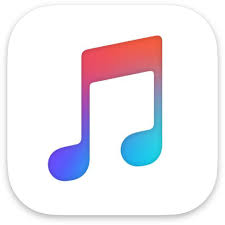
下記が『【解決】iOS12のiPhoneで「ミュージック」アプリでiCloudの曲をiPhoneに保存できない場合の対処設定方法』についてのまとめです
- 【その①】:「ホーム画面」→「ミュージック」アプリを開く→「iCloud」上にアップロードされているプレイリストなどを開きます
- 「プレイリスト」画面にてダウンロードしたい音楽曲の右側にある「雲マーク」を選択することにより、iCloud上からお使いのiPhone・iPad本体内に保存されます
- 【その②】:「ホーム画面」→「設定アプリ」→「ミュージック」→「モバイルデータ通信」→「ストリーミング」「高品質ストリーミング」「ダウンロード」をオンにしてください
- 上記の設定でもiOS12をインストールしたiOSデバイス解決しない場合は下記の方法を実行後に再度お試しください
- 「ホーム画面」→「設定アプリ」→「一般」→「ソフトウェア・アップデート」から最新バージョンがインストールされていることを確認してください
- 「ホーム画面」→「設定アプリ」→「一般」→「ストレージ」から本体の空き容量が十分にあることを確認してください
- 「ホーム画面」→「設定アプリ」→「一般」→「ストレージ」から公式アプリストア「AppStore」以外からダウンロードしたアプリを削除してください
- 「ホーム画面」→「設定アプリ」→「一般」→「リセット」→「スライドで電源オフ」から本体の電源を一度落とし、その後に「電源ボタン」を長押しし、本体の電源を起動してください
- 「ホーム画面」→「設定アプリ」→「一般」→「システム終了」を選択し、本体の「電源ボタン」を押し、本体の電源を起動してください
- 「ホームボタン」を2回押す→『マルチタスク』画面から全てのアプリを上にスワイプし、アプリを再起動させます
- 「電源ボタン」を長押し→「スライド電源をオフ」を右にスワイプし、iOSデバイスの電源を終了し、再起動に試してください